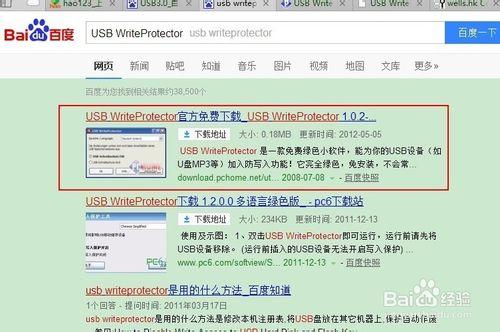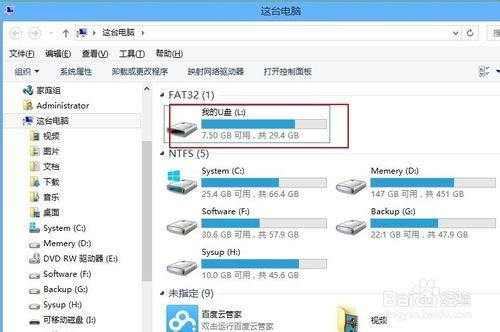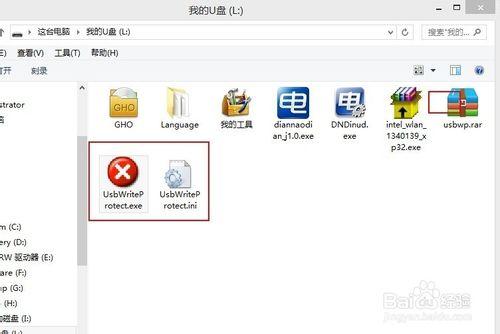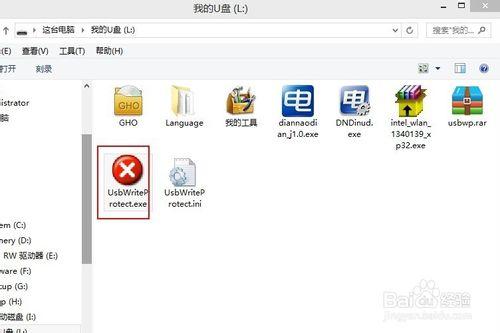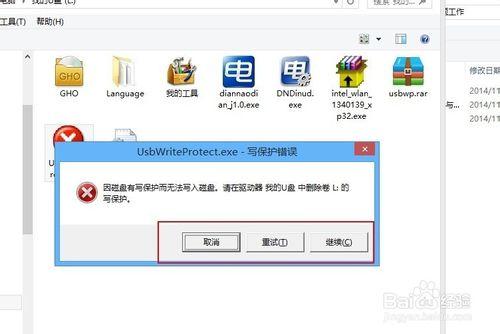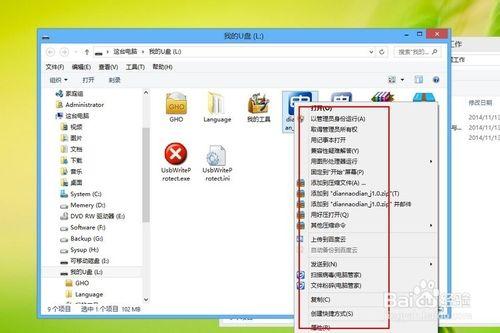U盤中的重要數據添加了寫保護功能後就不用擔心被意外刪除了,為U盤添加了寫保護功能後電腦就只能讀取U盤中的文件而不能對其進行修改、刪除等操作了。下面劍魂迷蹤就和大家分享下如何給U盤、移動硬盤、內存卡等存儲設備增加寫保護功能。
工具/原料
USB WriteProtector
方法/步驟
在百度中搜索USB WriteProtector,在打開的搜索結果中選擇第一個進行下載,軟件的目錄文件如下圖中所示。
將要進行寫保護操作的U盤插入到電腦的USB接口上,插入U盤後可以在電腦的資源管理器中看到剛才插入的U盤了。
下圖中可以看到U盤的容量為32G
將剛才下載的文件復到到U盤中,複製好後將文件解壓到當前的U盤中,解壓後會多出如下圖中的兩個文件。
雙擊下圖中的紅色圖標打開軟件,軟件的運行界面如下圖所示,軟件默認對U盤的操作是關閉了寫保護的,我們要做的就是將USB write protecton On 這一項選中。
些時我們再向U盤中添加其他文件時就會有如下的錯誤提示,這說明我們剛才進行的寫保護操作生效了。如果想往U盤中添加文件可以在軟件中將寫保護暫時關閉。當添加文件完畢後再把寫保護開關打開。
給U盤添加了寫保護後我們選中U盤中的文件並右擊鼠標,在彈出的快捷菜單中將不會找到刪除這一項了,這樣自己和別人就不會誤刪自己U盤中的文件嘍。
注意事項
當自己要向U盤中傳輸文件時就將寫保護暫時關閉。